Übung: Analysieren von Daten mit Seaborn
Einer der Vorteile von Azure Notebooks und Python im Allgemeinen ist, dass tausende Open Source-Bibliotheken zur Verfügung stehen, die Sie zur Durchführung komplexer Aufgaben verwenden können, ohne dabei viel Code schreiben zu müssen. In dieser Lerneinheit verwenden Sie Seaborn, eine Bibliothek für statistische Visualisierungen, um das zweite Dataset darzustellen, das Sie geladen haben und das die Jahre 1882 bis 2014 abdeckt. Seaborn kann mit einem einfachen Funktionsaufruf eine Regressionsgerade zusammen mit einer Projektion erstellen, die anzeigt, wo Datenpunkte basierend auf der Regression landen sollten.
Platzieren Sie den Cursor in die leere Zelle unten im Notebook. Ändern Sie den Zellentyp in Markdown, und geben Sie als Text „Perform linear regression with Seaborn“ (Lineare Regression mit Seaborn durchführen) ein.
Fügen Sie eine Codezelle hinzu, und fügen Sie den folgenden Code ein.
plt.scatter(years, mean) plt.title('scatter plot of mean temp difference vs year') plt.xlabel('years', fontsize=12) plt.ylabel('mean temp difference', fontsize=12) sns.regplot(yearsBase, meanBase) plt.show()Führen Sie die Codezelle aus, um ein Punktdiagramm zu erstellen, das eine Regressionsgerade und eine visuelle Darstellung des Bereichs enthält, in den die Datenpunkte voraussichtlich fallen.
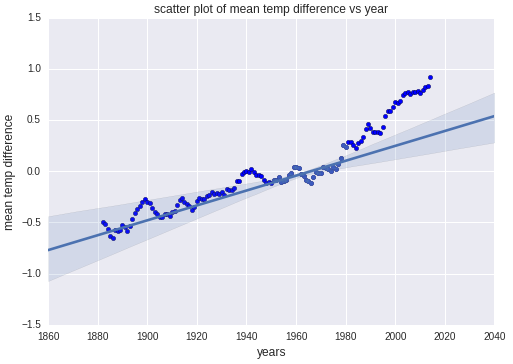
Vergleich zwischen tatsächlichen Werten und vorhergesagten Werten, die von Seaborn generiert wurden
Wie Sie sehen können, stimmen die Datenpunkte der ersten 100 Jahre größtenteils mit den vorhergesagten Werten überein, die Datenpunkte ab etwa 1980 allerdings nicht. Durch derartige Modelle sind Wissenschaftler davon überzeugt, dass der Klimawandel immer schneller fortschreitet.